L'enregistrement DVR de jeu est un excellent ajout pour tous les joueurs sous Windows 10. Mais que se passe-t-il si cette fonctionnalité ne fonctionne pas et que vous ne parvenez pas à enregistrer vos jeux? Eh bien, nous avons quelques conseils pour vous, si cela se produit.
- Désolé, ce PC ne répond pas à la configuration matérielle requise pour l'enregistrement de clips - C'est l'un des codes d'erreur les plus courants que vous obtiendrez si vous ne parvenez pas à exécuter la fonction Game DVR dans Windows 10.
- Barre de jeu Windows rien à enregistrer - Un autre code d'erreur courant qui peut apparaître.
- Impossible d'enregistrer pour le moment Windows 10 - Un autre code d'erreur courant qui peut apparaître.
- La barre de jeu Windows 10 ne fonctionne pas - Au cas où vous ne pourriez même pas tirer la fonctionnalité de la barre de jeu dans Windows 10, nous avons un article séparé sur le problème, alors assurez-vous de le vérifier.
Que faire si Game DVR ne fonctionne pas sous Windows 10
Table des matières:
- Assurez-vous que votre ordinateur est compatible avec Game DVR
- Redémarrer la tâche DVR du jeu
- Réinitialiser le Windows Store
- Mettre à jour le jeu
- Supprimer les fichiers temporaires
Correction: le jeu DVR ne s'ouvre pas dans Windows 10
Solution 1 - Assurez-vous que votre ordinateur est compatible avec Game DVR
Bien que vous soyez disponible pour exécuter d'autres logiciels d'enregistrement d'écran, des diffuseurs et certains jeux populaires, comme Skyrim, vous ne pourrez peut-être pas exécuter la fonction Game DVR. Parce que cette fonctionnalité est en fait plus exigeante qu'il n'y paraît, et si vous utilisez un matériel plus ancien, vous ne pourrez probablement prendre que des captures d'écran de votre jeu préféré, mais pas enregistrer de clips.
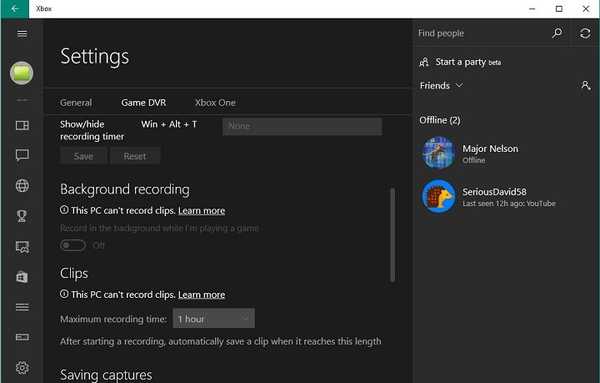
Pour vous assurer que vous possédez un matériel suffisamment puissant pour enregistrer des clips avec Game DVR, ouvrez votre application Xbox, accédez à Paramètres, Game DVR, et si vous voyez le message «Ce PC ne peut pas enregistrer de clips», vous n'avez pas assez de matériel capacité pour cela. Sinon, assurez-vous simplement que l'enregistrement en arrière-plan est réglé sur Activé et que tout devrait fonctionner correctement.
Le composant le plus important pour exécuter Game DVR est la carte graphique, donc si vous ne disposez pas d'une carte graphique assez puissante, vous ne pourrez pas utiliser toutes les fonctionnalités du Game DVR. Pour vous éviter d'autres maux de tête, voici la liste des cartes graphiques nécessaires pour exécuter la fonction Game DVR sur Windows 10:
- AMD: série AMD Radeon HD 7000, série HD 7000M, série HD 8000, série HD 8000M, série R9 et série R7.
- NVIDIA: série GeForce 600 ou version ultérieure, série GeForce 800M ou version ultérieure, série Quadro Kxxx ou version ultérieure.
- Intel: Intel HD Graphics 4000 ou version ultérieure, Intel Iris Graphics 5100 ou version ultérieure.
Solution 2 - Tâche de redémarrage du jeu DVR
Si vous êtes sûr que votre carte graphique est compatible avec Game DVR, mais que vous ne parvenez toujours pas à enregistrer vos jeux, il existe une solution simple. Parfois, votre enregistrement ne se termine pas correctement, ce qui vous empêche d'enregistrer de nouveaux clips. Pour changer cela, il vous suffit de redémarrer la tâche Game DVR, et vous devriez pouvoir enregistrer à nouveau. Si vous ne savez pas comment procéder, suivez ces instructions:
- Cliquez avec le bouton droit sur la barre des tâches et accédez au Gestionnaire des tâches
- Trouvez Broadcast DVR Server (bcastdvr.exe), cliquez dessus et allez à Fin de tâche
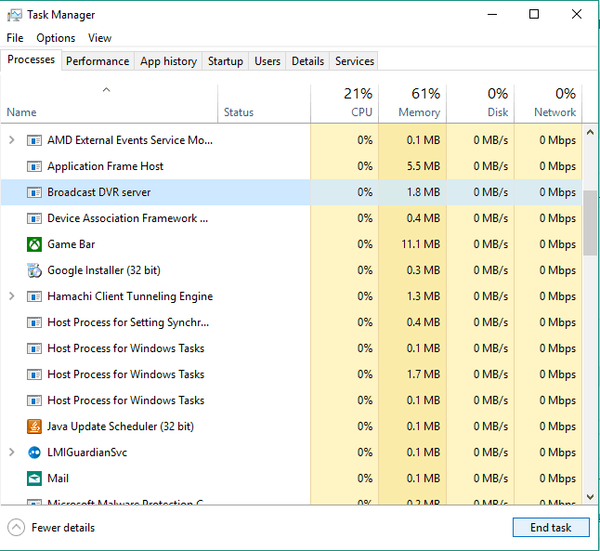
- Maintenant, appuyez à nouveau sur le bouton Windows + G et vous devriez pouvoir enregistrer les clips que vous voulez
Je dois également mentionner que certains jeux ne reconnaissent pas lorsque le bouton Windows est enfoncé, donc si vous remarquez que vous pouvez enregistrer certains jeux, mais que vous ne pouvez pas en enregistrer d'autres, accédez à l'application Xbox, aux paramètres, au jeu DVR et définissez différemment. raccourcis pour l'enregistrement.
Solution 3 - Réinitialiser le Windows Store
La prochaine chose que nous allons essayer est de réinitialiser le Windows Store. C'est une chose très facile à faire, mais si vous ne savez pas comment, suivez simplement ces instructions:
- Accédez à Rechercher, tapez wsreset et ouvrez le WSReset.exe commander.
- Terminez le processus et redémarrez votre ordinateur.
Solution 4 - Mettez à jour le jeu
Il est peu probable que votre jeu ne soit pas compatible avec la fonction Game DVR. Nous parlons principalement de jeux plus anciens ici, car les nouveaux titres sont tous compatibles avec cette fonctionnalité. Si votre jeu n'est pas compatible avec la fonctionnalité Game DVR, vous pouvez soit le laisser, soit rechercher un nouveau varsio du jeu qui prend en charge cette fonctionnalité..
Alors, allez simplement mettre à jour votre jeu, si la mise à jour inclut le support DVR, vous êtes prêt à partir. Si vous ne pouvez toujours pas accéder à la barre de jeu, c'est peut-être que votre jeu est tout simplement trop ancien pour cela.
Solution 5 - Supprimer les fichiers temporaires
Certains utilisateurs ont également signalé que la suppression des fichiers temporaires a également résolu les problèmes avec le Game DVR, et c'est la prochaine chose que nous allons essayer:
- Ouvert Application Paramètres et allez à Système.
- Aller à Espace de rangement et choisissez Ce PC.
- Faites défiler vers le bas et localisez Fichiers temporaires.
- Cliquez sur Fichiers temporaires et cliquez sur Supprimer les fichiers temporaires. Ce processus peut prendre un certain temps, alors attendez qu'il soit terminé.
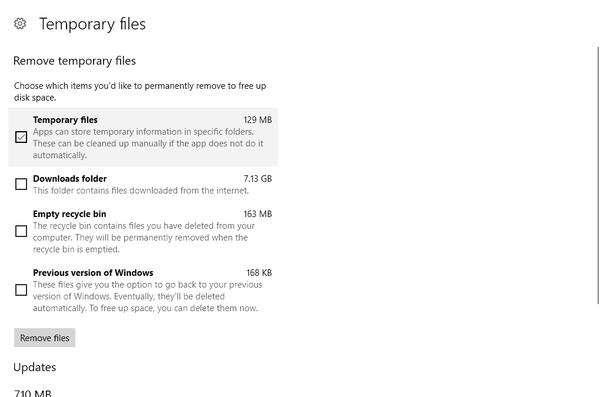
- Après avoir supprimé avec succès les fichiers temporaires, redémarrer ton ordinateur.
C'est à peu près tout, nous espérons vraiment qu'au moins une de ces solutions vous a aidé à résoudre le problème d'enregistrement de jeux à l'aide de la fonction Game DVR de Windows 10. Si vous avez des commentaires, des questions ou des suggestions, faites-le nous savoir dans les commentaires ci-dessous.
Note de l'éditeur: Cet article a été publié à l'origine en octobre 2015 et a depuis été complètement repensé et mis à jour pour plus de fraîcheur, d'exactitude et d'exhaustivité.
 Friendoffriends
Friendoffriends


